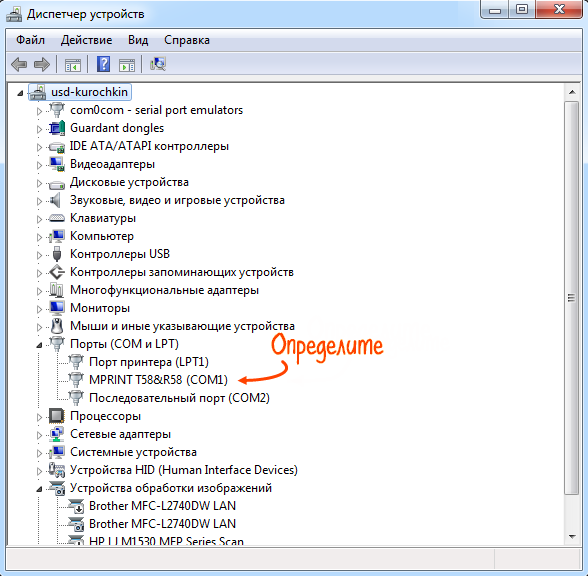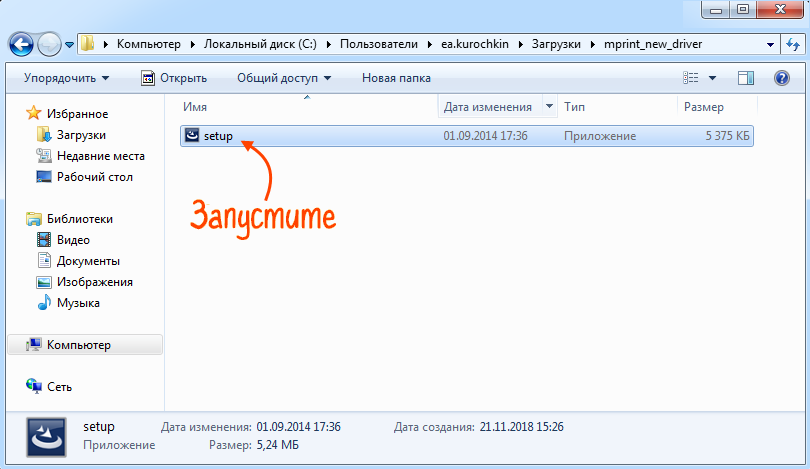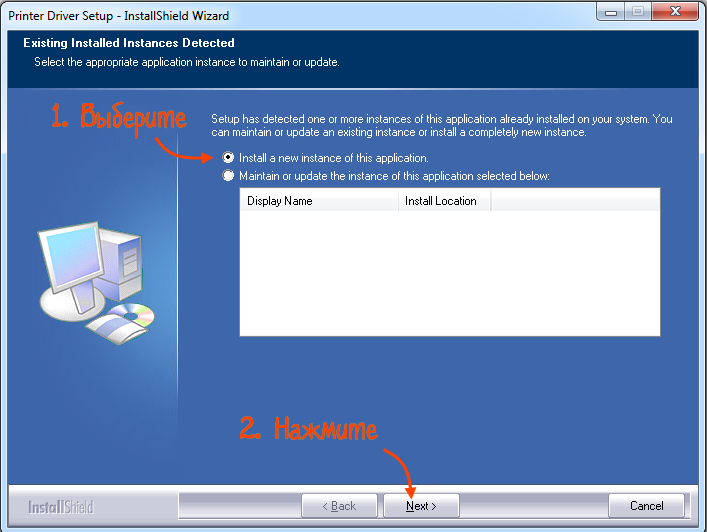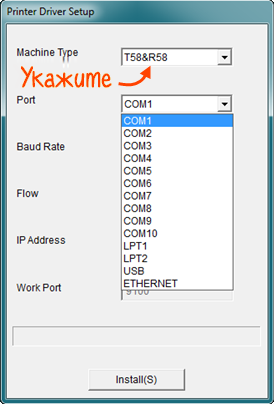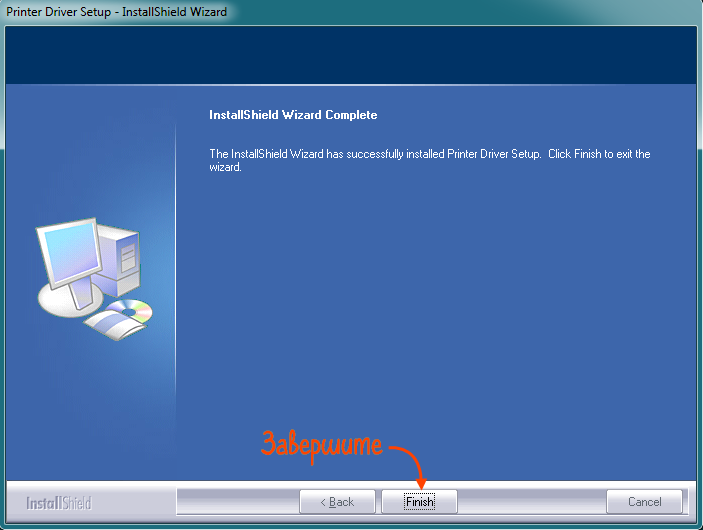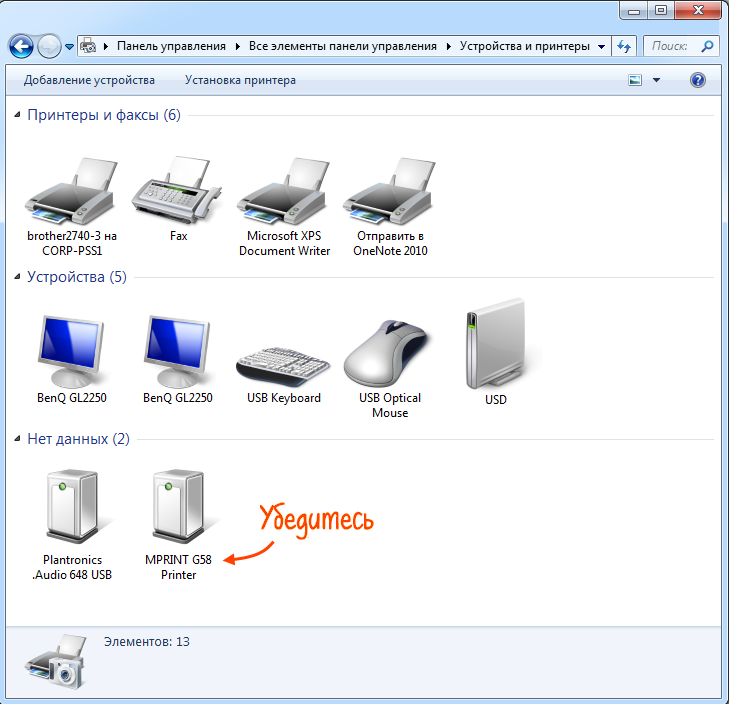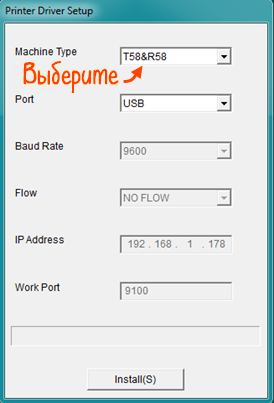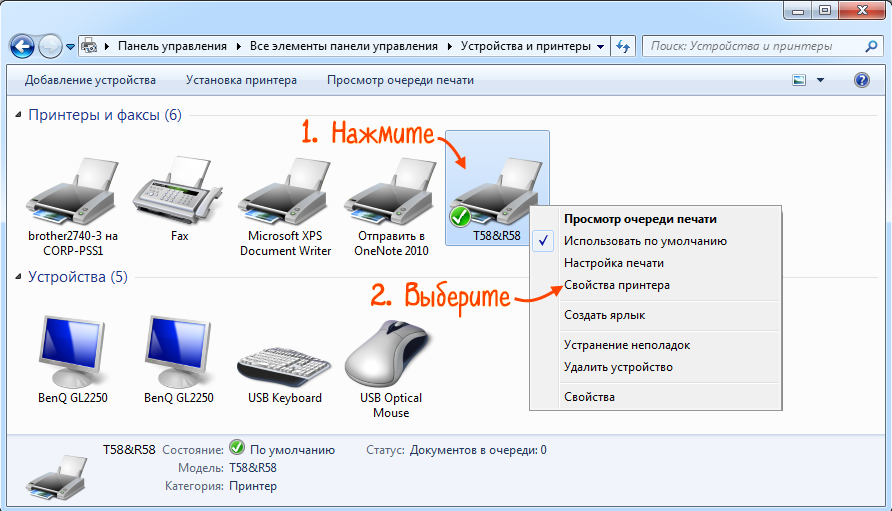Чтобы начать работу с принтером, подключите его к компьютеру. Порядок действий зависит от типа соединения.
- Подключите устройство к COM-разъему ПК.

- Подключите принтер к электросети.
- Запустите «Диспетчер устройств» и посмотрите в разделе «Порты (COM и LPT)», на каком из «Последовательных портов» ПК определился MPRINT T58&R58.
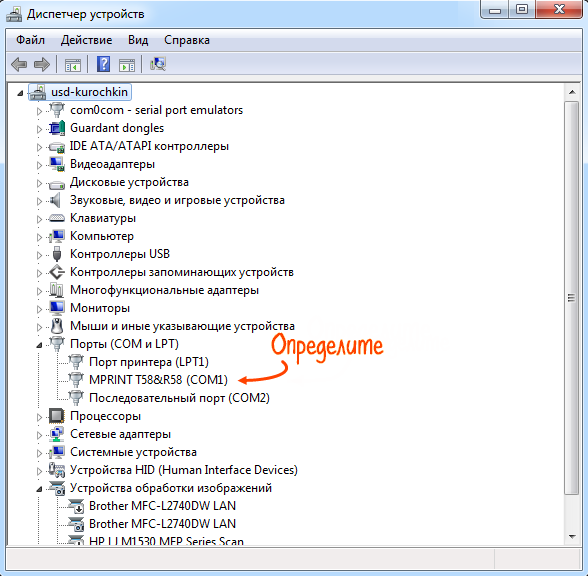
- Скачайте драйвер и распакуйте архив.
- Отключите проверку цифровой подписи драйвера и запустите мастер установки.
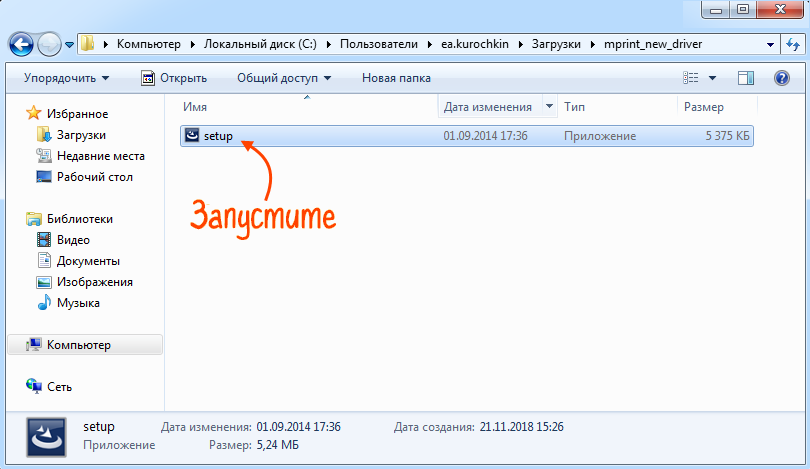
- Выберите «Install a new instance of this application», затем нажмите «Next».
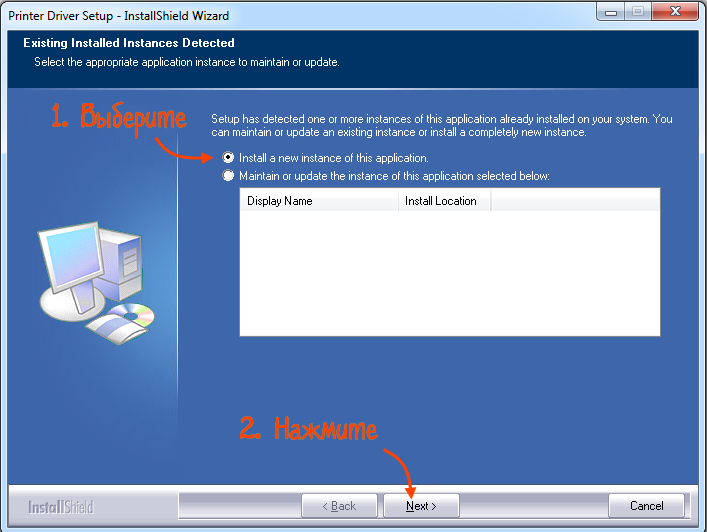
- Следуйте инструкциям мастера установки. Заполните поля:
- «Machine Type» — «T58&R58»;
- «Port» — порт, определившийся в шаге 3.
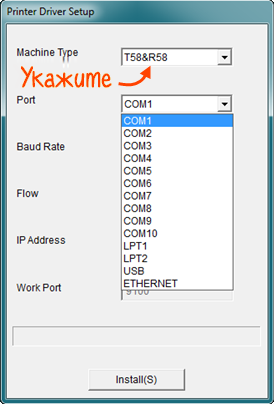
- Завершите установку.
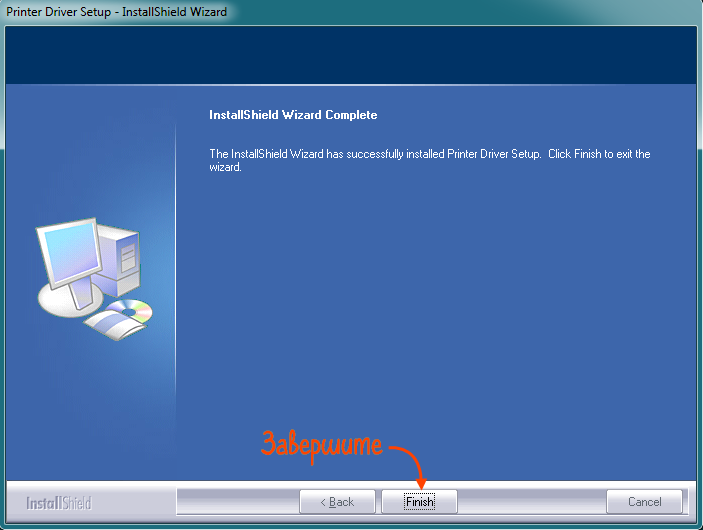
- Подключите устройство к USB-разъему ПК.

- Включите принтер в электросеть.
- В меню «Пуск» Windows перейдите в «Устройства и принтеры» и убедитесь, что принтер отобразился в списке подключенных устройств.
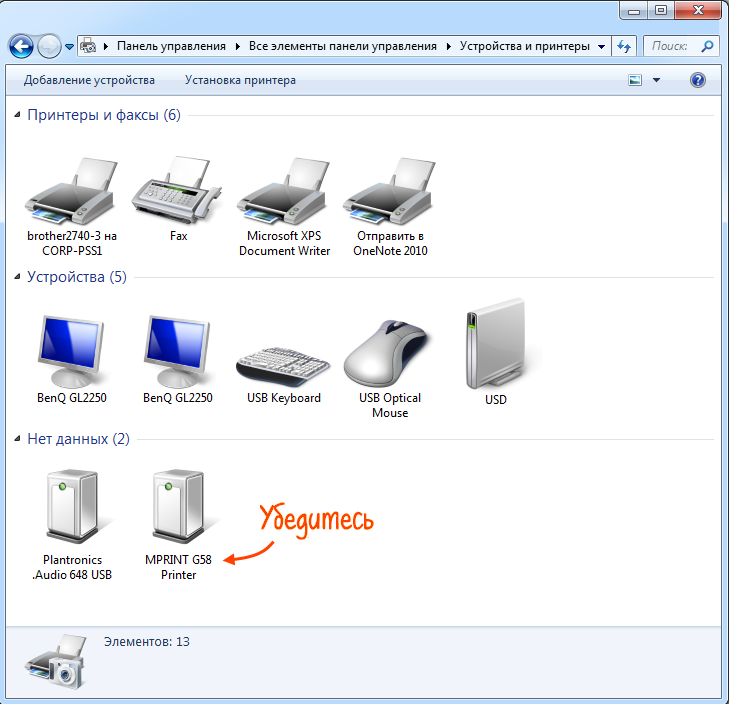
- Скачайте драйвер и распакуйте архив.
- Отключите проверку цифровой подписи драйвера и запустите мастер установки.
- Выберите «Install a new instance of this application», затем нажмите «Next».
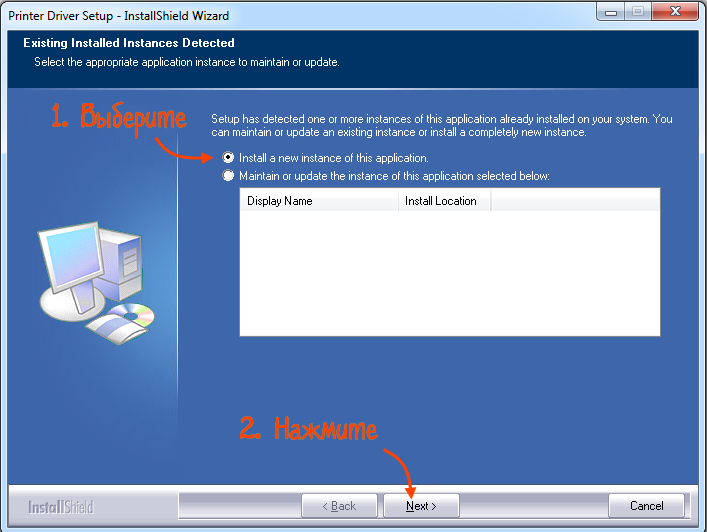
- Следуйте инструкциям мастера установки. Заполните поля:
- «Machine Type» — «MPRINT T58&R58»;
- «Port» — USB.
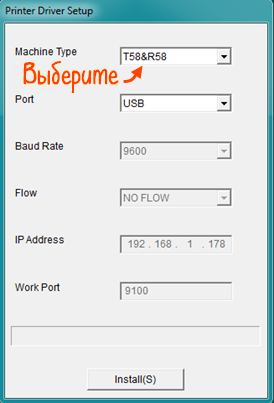
- Завершите установку.
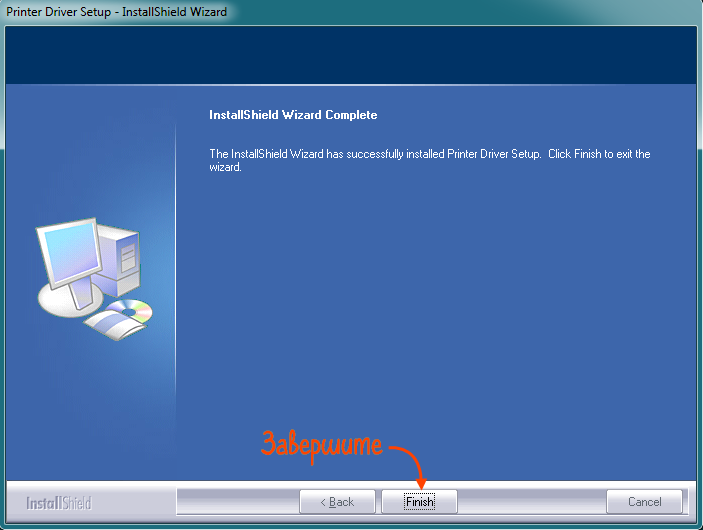
Проверьте работоспособность
- В меню «Пуск» Windows перейдите в «Устройства и принтеры» и найдите в списке подключенных устройств «T58&R58». Правой кнопкой мыши кликните изображение и выберите «Свойства принтера».
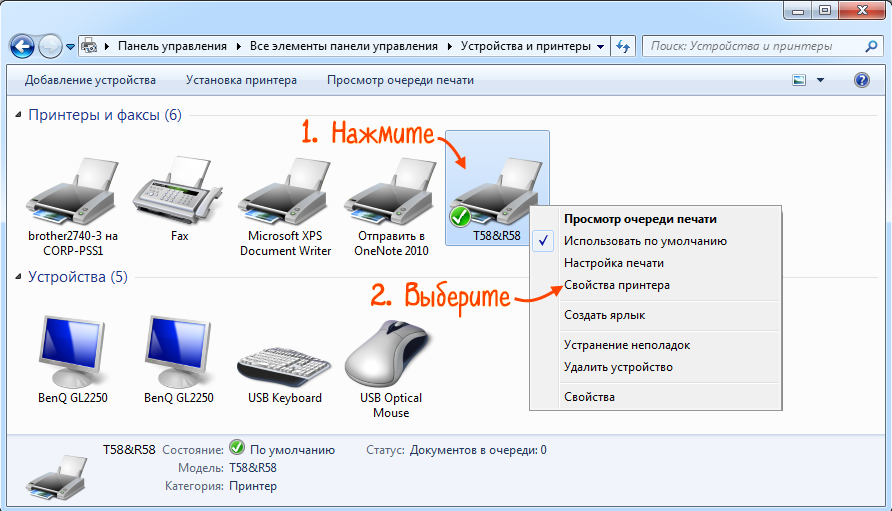
- На вкладке «Общие» нажмите «Пробная печать». Если принтер не распечатал документ, проверьте введенные параметры.

Настройка устройства завершена, добавьте принтер на рабочее место в СБИС.
Нашли неточность? Выделите текст с ошибкой и нажмите ctrl + enter.